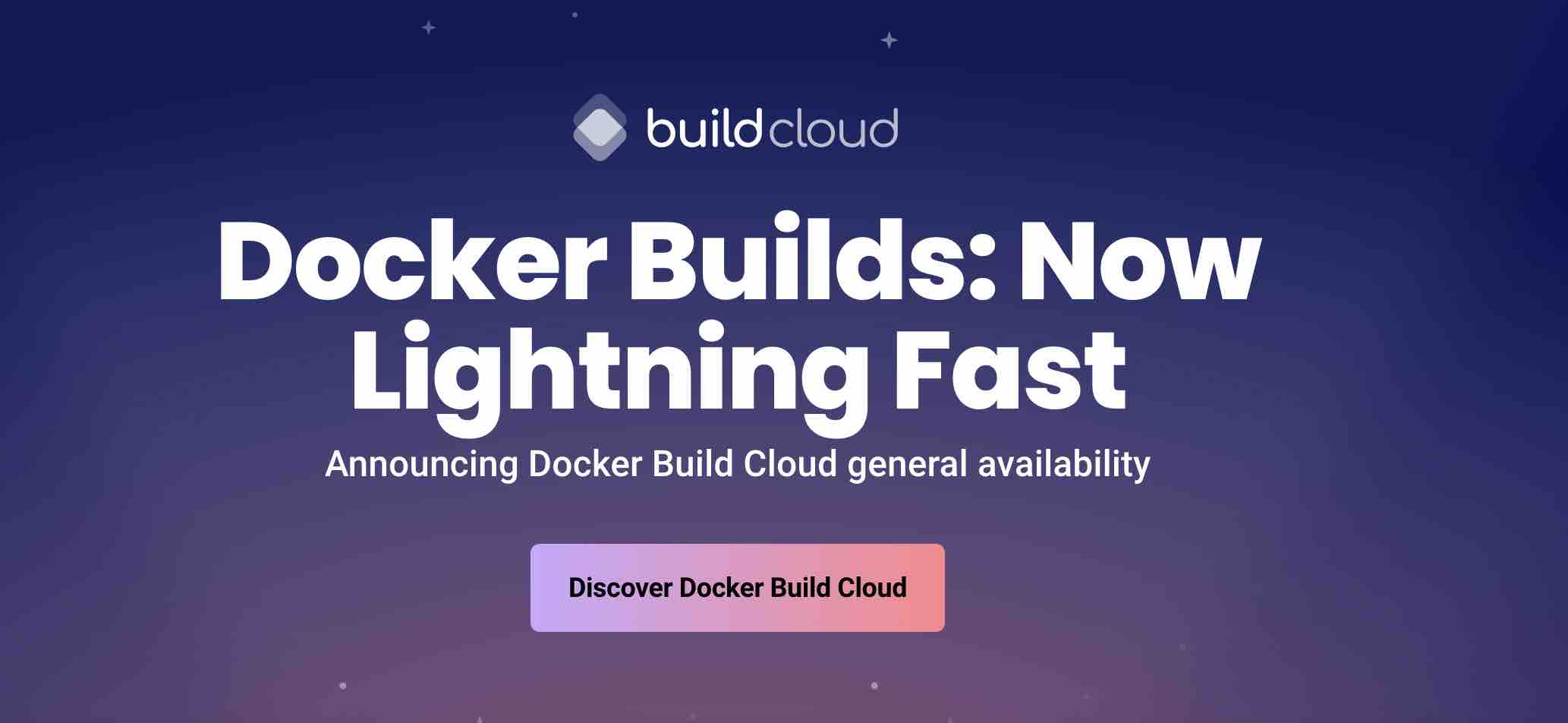
Docker Compose adalah alat yang digunakan untuk mendefinisikan dan menjalankan aplikasi Docker yang terdiri dari beberapa container.
Dengan Docker Compose, Anda dapat mengatur dan mengelola berbagai container yang saling terkait dalam sebuah aplikasi kompleks menjadi lebih mudah.
Ingin tau lebih jauh tentang docker compose, baca tutorial berikut : Mengenal apa itu docker compose dan keuntunganya.
Lalu bagaimana cara menggunakan docker compose pada flask project ?
Berikut langkah-langkah untuk membuat projek Flask dengan Docker Compose:
A) Persiapan
- Pastikan Anda sudah memiliki Docker dan Docker Compose terinstal di sistem Anda.
B) Langkah 1: Struktur Projek
- Buat folder baru untuk projek Anda (misalnya:
flask-docker-project). - Di dalam folder projek, buat subfolder berikut:
app: Folder ini akan berisi kode aplikasi Flask Anda.docker: Folder ini akan berisi file konfigurasi Docker (Dockerfile) dan Docker Compose (docker-compose.yml).
C) Langkah 2: Membuat Kode Flask (app/app.py)
- Buat file baru bernama
app.pydi dalam folderapp. - Tambahkan kode Flask sederhana berikut ke dalam file
app.py:
from flask import Flaskapp = Flask(__name__)
@app.route('/')
def hello_world():
return 'Hello, Dockerized Flask!'if __name__ == '__main__':
app.run(debug=True, host='0.0.0.0')
Penjelasan kode:
- Flask diimport dan objek aplikasi Flask dibuat.
- Dekorator
@app.route('/')mendefinisikan rute untuk path/. - Fungsi
hello_world()mengembalikan pesan "Hello, Dockerized Flask!". app.run()dijalankan untuk menjalankan server Flask dalam mode debug.
D) Langkah 3: Membuat Dockerfile (docker/Dockerfile)
- Buat file baru bernama
Dockerfiledi dalam folderdocker. - Tambahkan kode berikut ke dalam file
Dockerfile:
FROM python:3.9WORKDIR /app
COPY requirements.txt .
RUN pip install -r requirements.txtCOPY . .
CMD ["python", "app.py"]
Penjelasan kode:
- Baris
FROM python:3.9menspesifikasikan image dasar yang digunakan, yaitu image Python 3.9. WORKDIR /appmenetapkan direktori kerja di dalam container menjadi/app.- Baris
COPY requirements.txt .danRUN pip install -r requirements.txtmenyalin filerequirements.txt(yang berisi dependensi Python) ke dalam container dan menginstalnya menggunakan pip. COPY . .menyalin semua isi direktori saat ini (termasuk kode Flask Anda) ke dalam container pada direktori/app.CMD ["python", "app.py"]menetapkan perintah yang dijalankan ketika container dimulai, yaitu menjalankanapp.pydengan Python.
E) Langkah 4: Membuat File docker-compose.yml (docker/docker-compose.yml)
- Buat file baru bernama
docker-compose.ymldi dalam folderdocker. - Tambahkan kode berikut ke dalam file
docker-compose.yml:
version: '3.8'services:
flask-app:
build: .
ports:
- "5000:5000"
volumes:
- ./app:/app
Penjelasan kode:
- Baris
version: '3.8'menspesifikasikan versi format file docker-compose.yml. - Bagian
servicesmendefinisikan layanan yang akan dijalankan dengan Docker Compose. - Di bawah
services, didefinisikan layanan bernamaflask-app. build: .menginstruksikan Docker Compose untuk membangun image Docker dari Dockerfile yang berada di direktori saat ini.ports: - "5000:5000"memetakan port 5000 di container ke port 5000 di host Anda. Ini memungkinkan Anda untuk mengakses aplikasi Flask melalui browser dihttp://localhost:5000.volumes: - ./app:/appmendefinisikan volume yang akan menautkan direktoriappdi host Anda dengan direktori/appdi dalam container. Perubahan pada kode Flask Anda di direktoriappakan langsung terlihat di dalam container tanpa perlu membangun kembali image Docker.
F) Langkah 5: Menjalankan Projek
- Buka terminal di direktori projek Anda (
flask-docker-project). - Jalankan perintah berikut untuk membangun image Docker dan menjalankan layanan Flask dengan Docker Compose:
docker-compose up -d
Penjelasan code:
-dflag memberitahu Docker Compose untuk menjalankan layanan di background.
G) Langkah 6: Akses Aplikasi Flask
Buka browser Anda : http://localhost:5000
H) Video Tutorial
Baca artikel lainya :
- Perbaharui riwayat commit dengan gitlab rebase
- Operasi CRUD dengan python dan mongodb
- Mengenal bahasa pemrograman typescript.
- Keuntungan menggunakan ORM di Django Framework
- Tips meningkatkan quality code pada bahasa python
- Tips membuat fungsi delete data di django framework
- Cara memfilter tipe data string pada golang dan python
- Mengubah format datetime pada bahasa pyhton
- Mengolah data CSV dengan python pandas
- Sample join data CSV di python menggunakan pandas
- Menggunakan redis PUB/SUB untuk aplikasi python
- Mengingat ulang apa itu blockchain ?
- Powerledger blockchain layer-1 berfokus pada pasar energy.
- Mengenal dYdX DEX di jaringan blockchain ethereum
- METAPLEX DEX pembuatan dan penjualan aset di SOLANA
- Mengenal SEI blockchain dengan transaksi lebih cepat dari blockchain solana.
- ORCA DEX paling user-friendly di blockchain solana
- Solopreneur pelajari dua bahasa pemrograman ini !
- Mengenal Auto Market Makers di pasar crypto.
- Implementasi blockchain ethereum pada industri real estate